Выход в интернет с мобильного устройства – обычное дело для современного пользователя, так как приходится общаться с коллегами и друзьями в мессенджерах и социальных сетях, звонить по видеосвязи, смотреть фильмы, пока находитесь в метро, играть в игры. В общем, вариантов дальнейших занятий много, и интернет на сегодняшний день – это очень важная вещь в жизни любого современного человека.
Вот только зачастую при просмотре содержимого или фильмов интернет сильно тормозит, падает скорость, воспроизведение той же музыки в потоковом сервисе невозможно без глюков. Отсюда возникает вопрос: как увеличить скорость интернета на телефоне и что для этого необходимо? В этой статье мы постарались собрать для вас все рекомендации, советы и дельные инструкции, чтобы вы могли повысить скорость интернета на Android, iOS своими силами.
Содержание
- 1 Почему скорость интернета на телефоне медленная?
- 2 Как увеличить скорость интернета на телефоне
- 2.1 Изменение тарифа сотового оператора
- 2.2 Подключаемся к 4G
- 2.3 Удаляем приложения, использующие трафик интернета
- 2.4 Прекращаем загрузку файлов и раздач
- 2.5 Очищаем кэш на телефоне
- 2.6 Смена SIM-карты на новое поколение
- 2.7 Деактивация служб и фоновых процессов
- 2.8 Выбор другого браузера
- 2.9 Используем приложение Internet Speed Master
- 2.10 Сброс настроек сети
- 2.11 Ускоряем интернет на Андроиде через инженерное меню
- 2.12 Подключаемся к другой точке доступа
- 2.13 Ограничьте количество подключаемых устройств
- 2.14 Опция «Сократить трафик» в браузере для телефона
- 2.15 Включаем блокировщик рекламы
- 2.16 Меняем сотового оператора
- 2.17 Вирусы на Андроиде
Почему скорость интернета на телефоне медленная?
На самом деле причин может быть много, и у каждой причины есть еще несколько факторов, каждый из которых по-своему влияет на скорость интернета, но в целом можно резюмировать следующие:
- «Слабый тариф» от сотового оператора. У каждого сотового оператора, если вы пользуетесь интернетом с SIM-карты, есть определенные тарифы, где заложены определенные условия по скорости, количеству выделяемых Гб на месяц, и некоторые такие предложения зачастую не особо выгодны, имеют ограничения, о чем владелец смартфона может попросту не знать;
- Большая загруженность сети. Это может относиться как к сотовому оператору, у которого попросту проблемы с нагрузкой от других абонентов, так и к вашему смартфону, если одновременно загружается и обновляется несколько приложений, сервисов, а вы при этом пытаетесь еще подключиться к какому-либо сайту или отправить сообщение в мессенджере;
- Слабый сигнал. Территориальное местоположение играет большую роль при использовании мобильного интернета. На сегодняшний день даже наличие 3G не дает высокой скорости, особенно, если вы осуществляете видеозвонки или прослушиваете потоковые сервисы с аудио. Рекомендуется использование 4G;
- Неправильные настройки гаджета. Опять же, у вас может присутствовать 4G (LTE) на смартфоне, но параметры выставлены так, что ваш телефон подключается только по 3G.
Причин действительно может быть много, но все они решаются, причем для этого не нужно обладать особыми навыками работы с компьютерами или смартфонами. Ниже мы рассказываем, как увеличить скорость интернета на Android, исходя из разных проблем и факторов.
Как увеличить скорость интернета на телефоне
Рекомендуем вам поэтапно проверять все наши действия, переходя от одного к другому, постоянно проводя замер скорости интернета, чтобы понять, была ли решена проблема на вашем девайсе или нет.
Изменение тарифа сотового оператора
Все сотовые операторы предлагают различные тарифы для выхода в интернет, причем есть как отдельные опции для этого, так и полноценные тарифные планы, однако в большинстве случаев они ограничены по количеству Гб, и пользователь, подключивший такие опции, может израсходовать трафик раньше, чем начнется новый отчетный период. В связи с этим мы предлагаем вам проверить, какой у вас тариф на Мегафоне, Билайне, МТС или Теле2, если вы используете одну из этих SIM-карт, и если вам не хватает положенного количества Гб, то смените его на более выгодный тариф, где будет предоставлено большее количество трафика на месяц, однако стоимость при этом не вырастет в разы.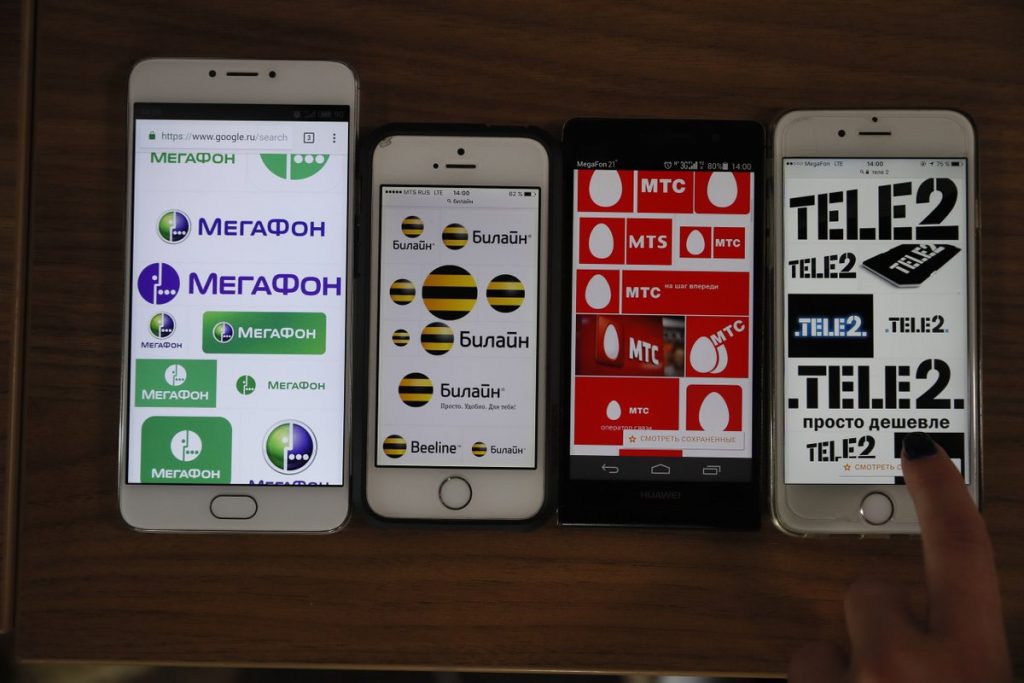
Подключаемся к 4G
По умолчанию ваш смартфон на базе Android или iOS может осуществлять подключение по протоколу 3G, и в этом режиме максимум можно передавать 3,6 Мб в секунду, что не так уж и много для современных технологий. В данном случае рекомендуем вам подключиться к 4G. Проверить приоритет подключения к 4G можно таким образом на Андроиде:
- Зайдите в «Настройки» своего гаджета. Мы рассматриваем на примере телефона Xiaomi, однако пункты меню между собой примерно похожи на всех девайсах;
- Найдите вкладку «SIM-карты и мобильные сети» и нажмите по ней;
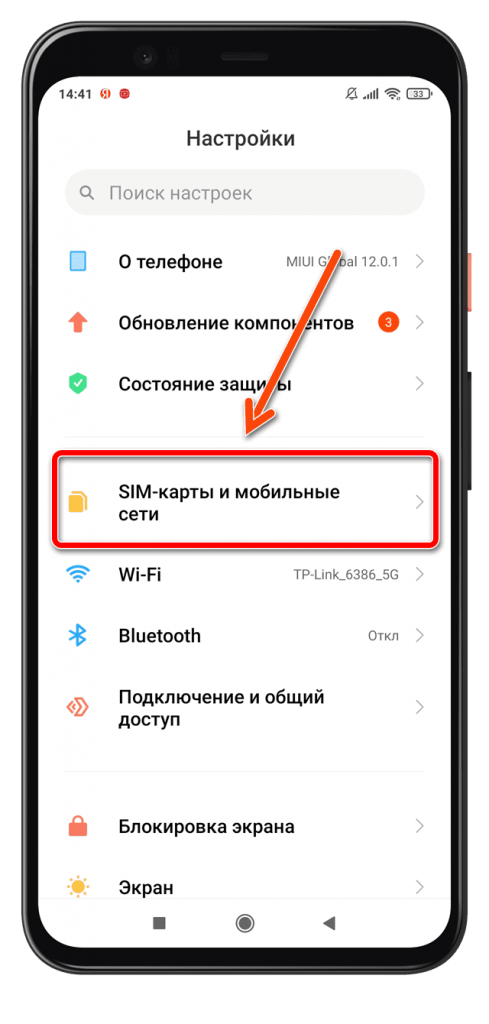
- Выберите в верхней вкладке вашего сотового оператора и нажмите по нему;
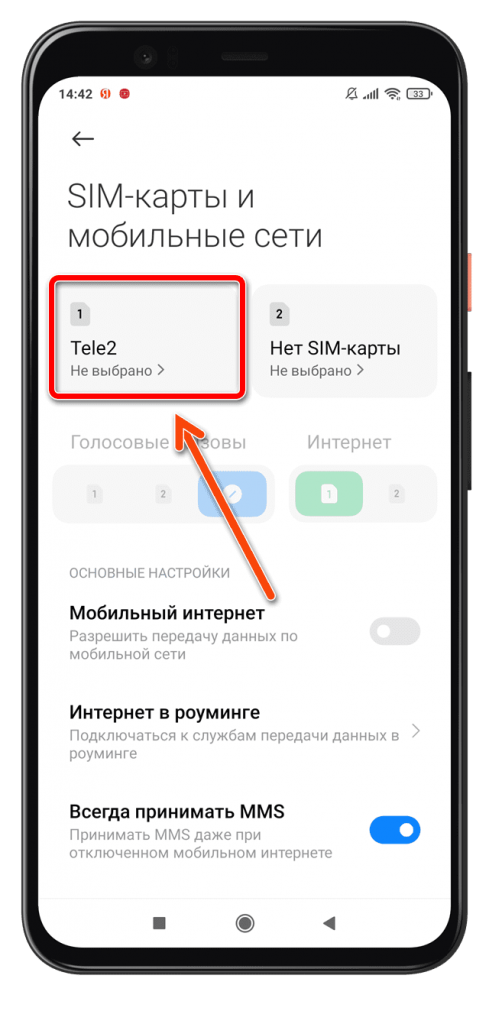
- Далее нажмите пункт «Предпочтительный тип сети»;
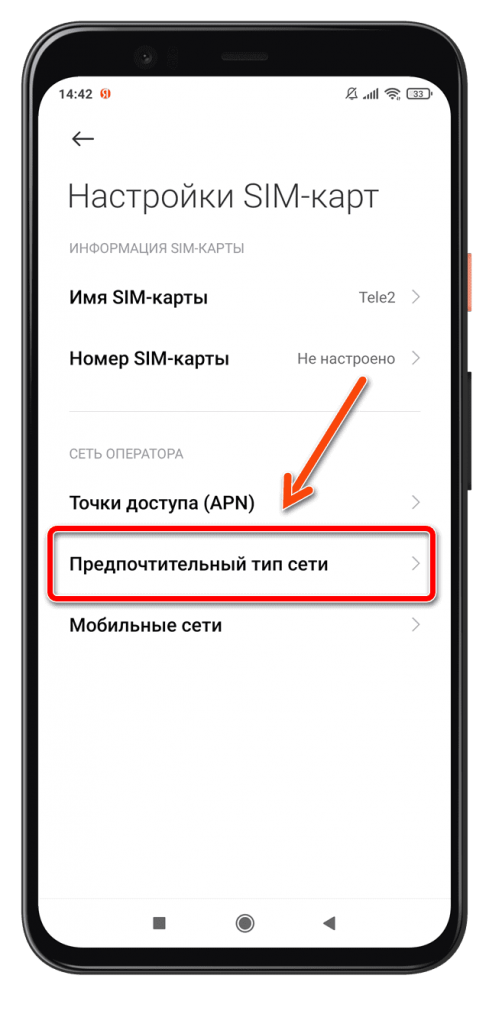
- Здесь выберите вкладку «Предпочтительно 4G (LTE);
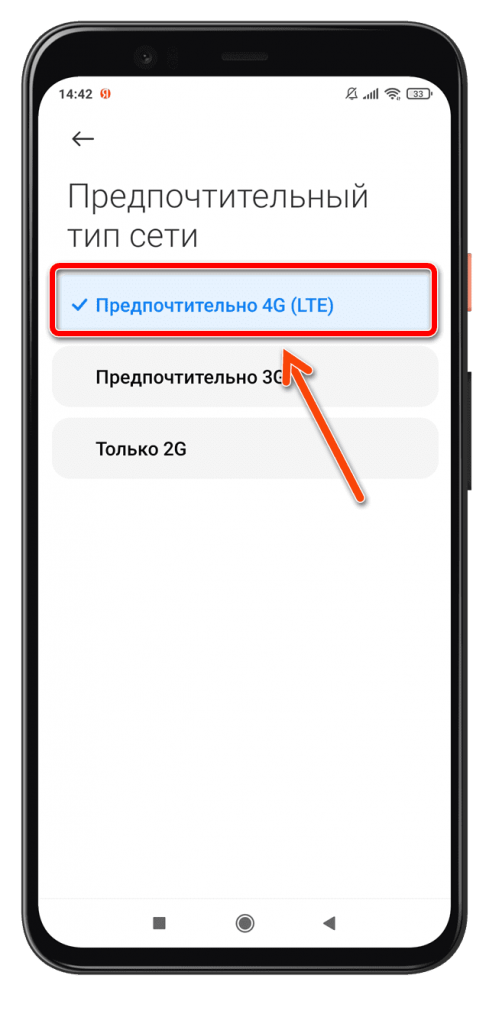
- С этого момента ваш телефон будет искать 4G-сеть, а если она не входит в зону покрытия в вашей точке местоположения, то будет 3G.
Внимание! На некоторых девайсах при активации 4G-сети иногда не могут дозвониться абоненты по обычной связи, поэтому, если включили LTE на своем телефоне, учитывайте этот фактор. Вообще у многих пользователей стоит 2 SIM-карты, где одна используется для звонков, а другая для интернета.
Удаляем приложения, использующие трафик интернета
Так как часть программ использует трафик интернета на вашем телефоне, рекомендуется удалить их, если вы особо не пользуетесь ими. На самом деле в операционной системе Android периодически скапливается большое количество приложений, которые не несут никакой цели, однако при этом расходуют трафик интернета. Вы через настройки своего гаджета можете посмотреть, какие именно приложения и игры расходуют больше всего трафика и удалить их, если они вам не нужны. Делается в операционной системе Андроид это так:
- Зайдите в «Настройки» своего гаджета и перейдите в раздел «Передача данных». Например. в нашем примере на Xiaomi сначала идем в «Подключение и общий доступ», а потом уже в нужный раздел;
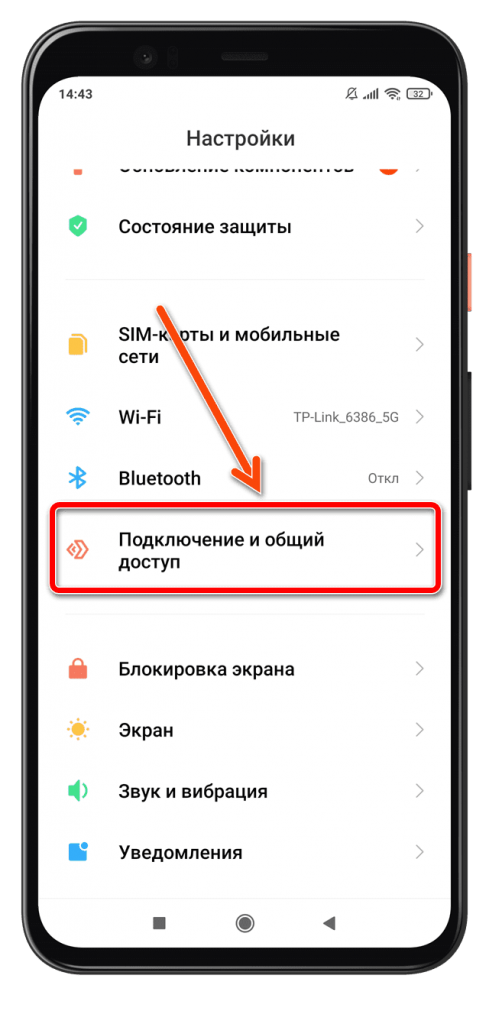
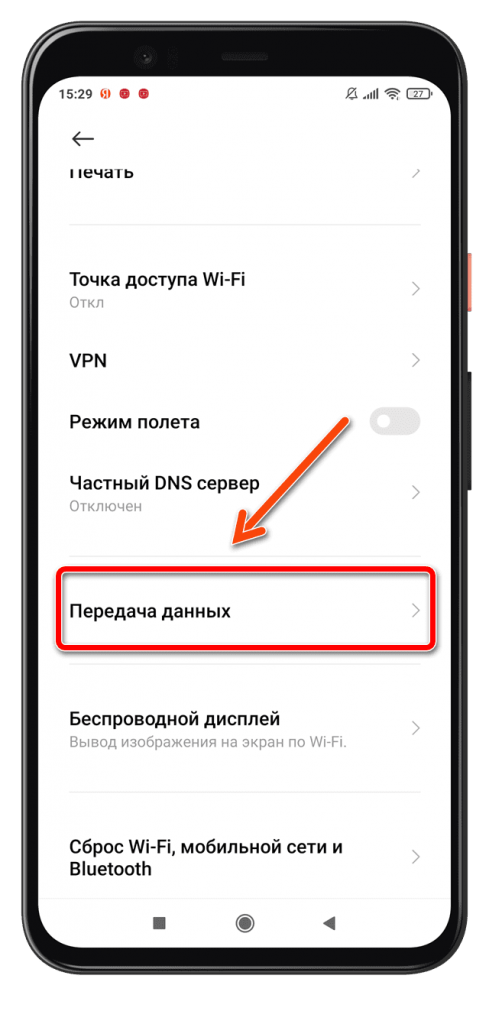
- В некоторых версиях Android пункт может называться «Использование данных», а раздел будет именоваться как «Сеть и Интернет»;
- Также вы можете зайти в раздел «Приложения», выбрать там необходимую программу и посмотреть, сколько трафика расходуется в этой программе.
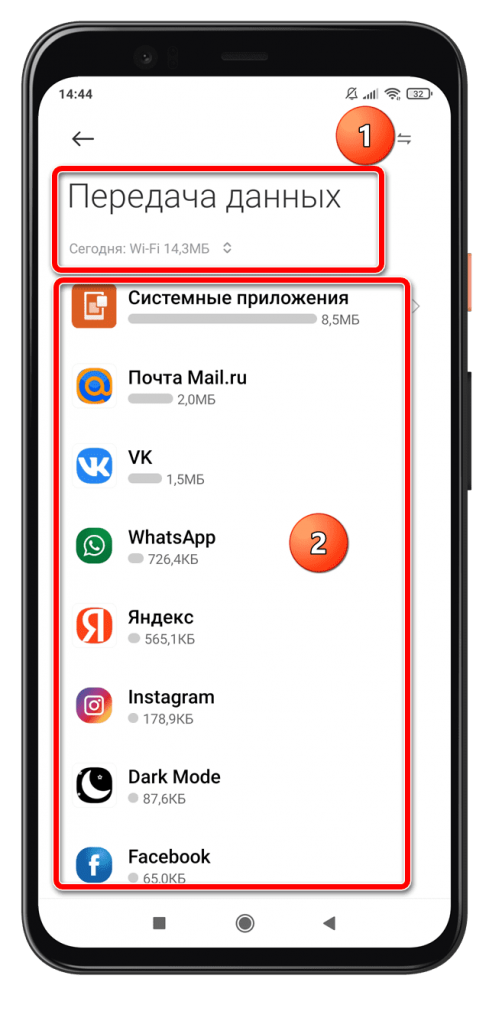
Выбираете из списка все необходимые программы, которые вам не нужны, но при этом потребляют трафик интернета, и удаляете их.
Также вверху вы можете нажать на иконку и выбрать, какой источник интернета смотреть по количеству трафика: мобильный или же по Wi-Fi.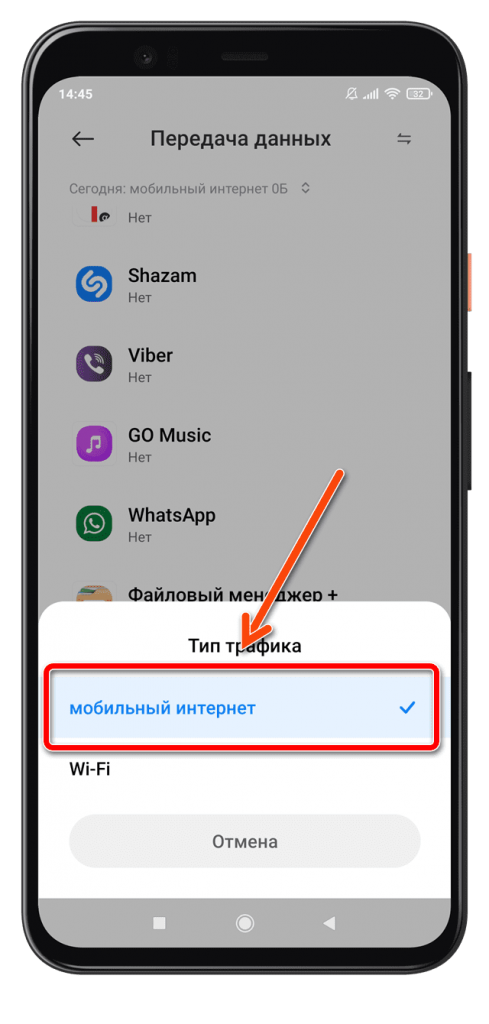
Прекращаем загрузку файлов и раздач
Если вы не знаете, как увеличить скорость интернета на телефоне, однако при этом она снижается, рекомендуем сначала посмотреть, нет ли у вас активных загрузок в данных момент. Достаточно сделать свайп вниз на вашем экране и в шторке уведомлений будет отображаться текущее количество загрузок. Еще один важный момент – это торрент-трекеры на вашем мобильном телефоне. С помощью этих программ пользователи могут скачивать фильмы и прочие файлы в формате .torrent, и если у вас такие приложения установлены, то проверьте, нет ли там активных загрузок.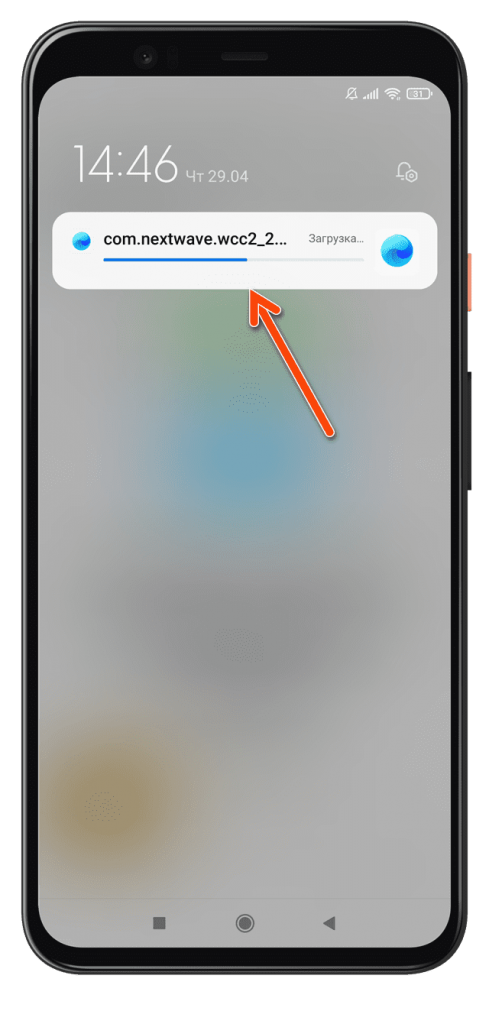
Внимание! Даже если вы уверены, что все файлы с торрента загружены, нужно проверить, не идет ли раздача этого же файла уже с вашего телефона. Как только torrent загружается, он автоматически раздает его другим пользователям.
Очищаем кэш на телефоне
Еще одна проблема, из-за которой может быть низкий интернет на Андроиде – это большое количество «временных файлов», так называемого КЭШа. И периодически нужно чистить кэш на Андроиде, чтобы сэкономить место в памяти телефона и повысить производительность смартфона. Делается это таким образом:
- Заходите в «Настройки» своего гаджета и выбираете пункт «Приложения»;
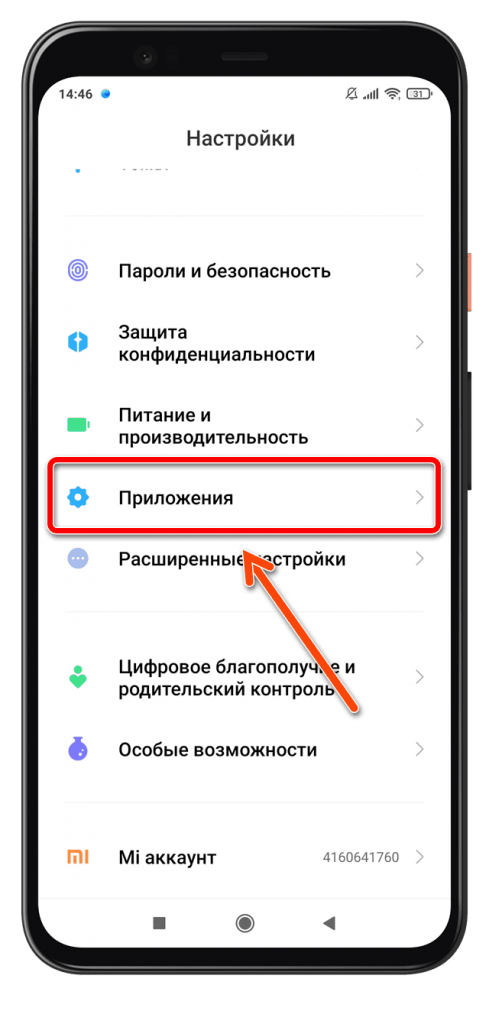
- Далее переходите во «Все приложения» и нажимаете по нему;
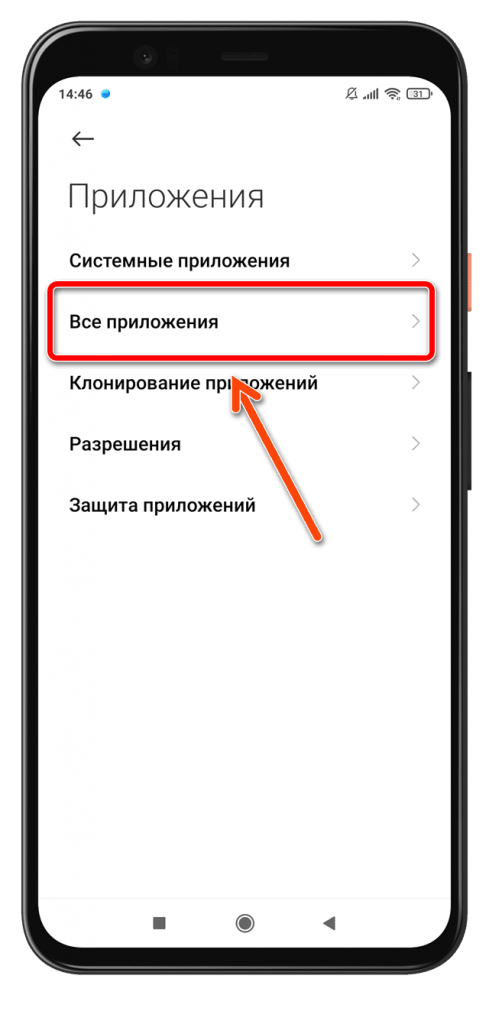
- В нашем примере мы выбрали Facebook;
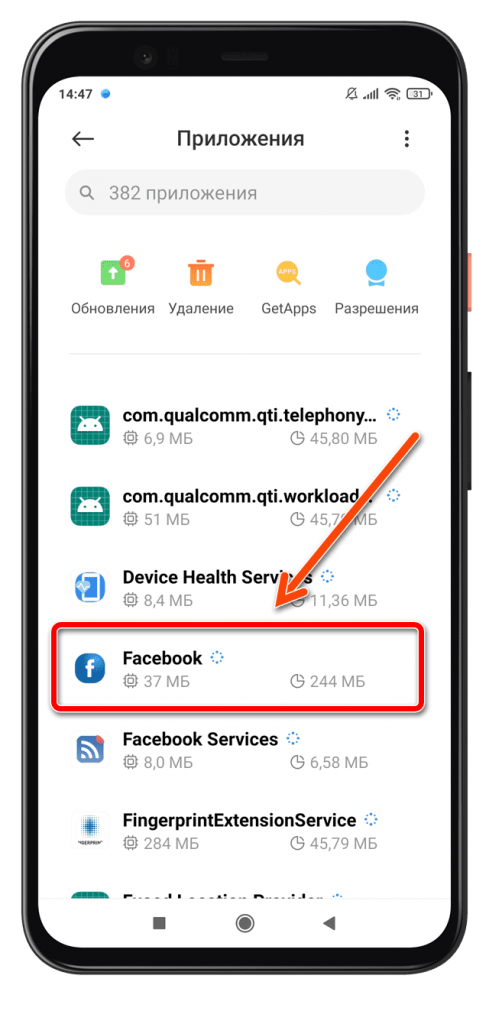
- Пролистываете вниз и выбираете пункт «Очистить»;
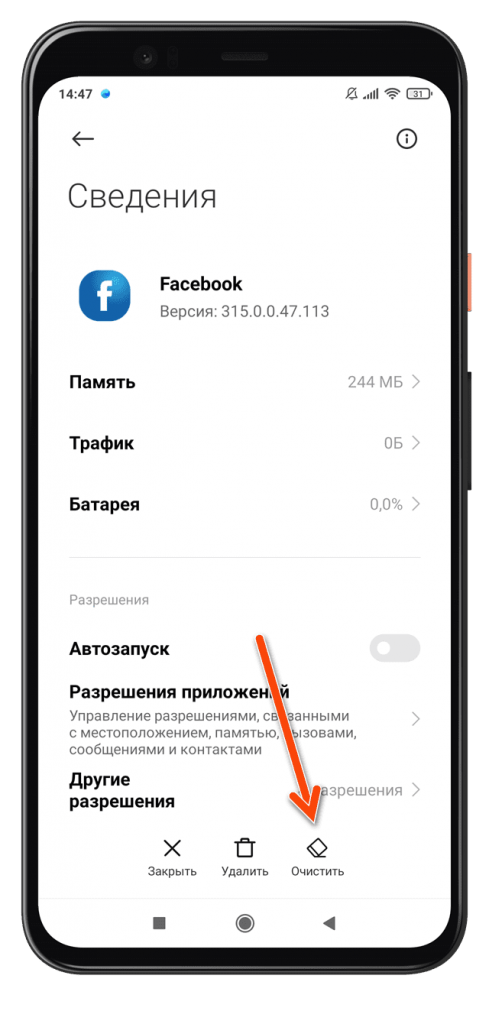
- Далее нажимаете «Очистить кэш» и подтверждаете операцию.
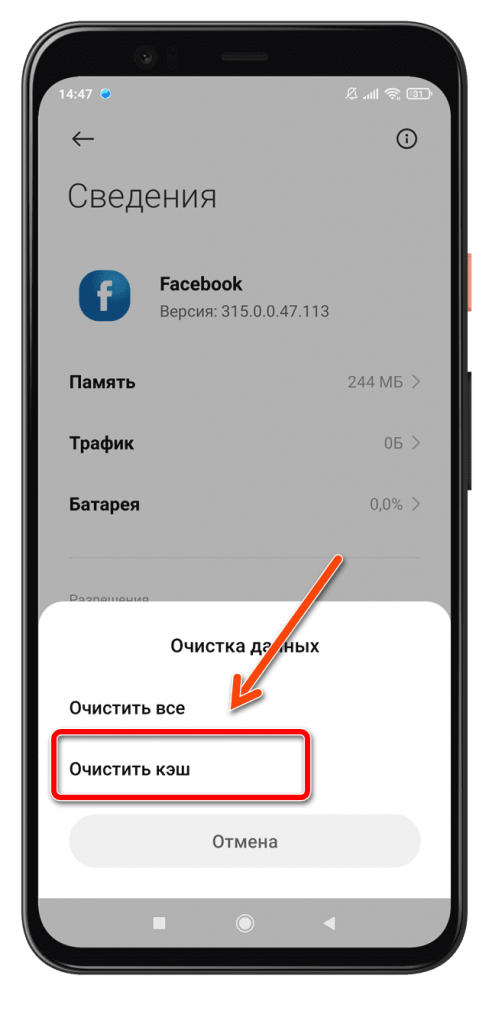
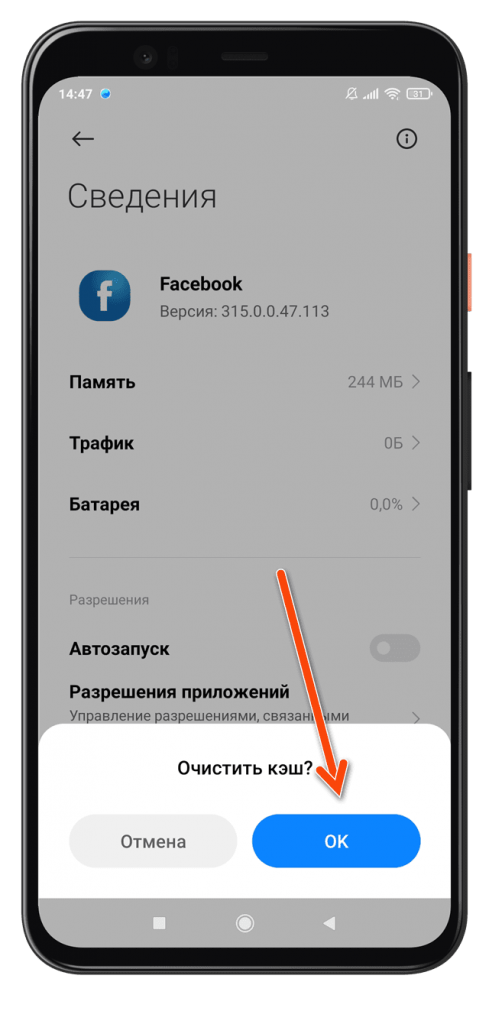
Внимание! Мы делаем очистку на телефоне Xiaomi, поэтому некоторые пункты меню могут немного отличаться, однако в целом они похожи между собой, поэтому весь процесс очистки КЭШа на смартфоне примерно одинаковый на разных девайсах.
Смена SIM-карты на новое поколение
Если на вашем смартфоне нет 4G или он работает со сбоями, однако вы уверены, что интернет должен работать в режиме LTE, мы рекомендуем вам поменять SIM-карту, особенно, если вы ее не меняли лет так 5. Дело в том, что сотовые операторы поменяли технологию для симкарт, которые поддерживают 4G, поэтому рекомендуется заменить свою симку. Процедура эта бесплатная.
Внимание! Обязательно сохраните контактные данные в телефоне, потому что при замене SIM-карты они будут удалены. Баланс, тарифный план и все подключенные опции останутся неизменными. Весь процесс осуществляется за пару минут в салоне сотового оператора. При себе необходимо иметь паспорт, а обращаться может только владелец SIM.
Деактивация служб и фоновых процессов
Если у вас запущено большое количество приложений и различных процессов на смартфоне, рекомендуется отключить их, так как каждый продукт по-своему нагружает девайс, и не только расходует трафик интернета (если для него требуется выход в сеть), но еще и в целом сильно нагружает телефон, снижая производительность.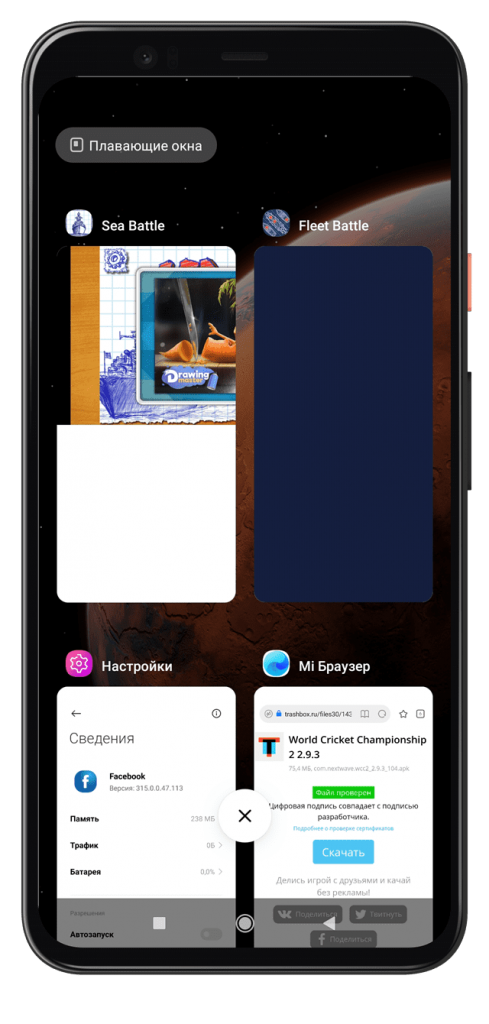
Выбор другого браузера
Попробуйте сменить браузер вашего смартфона, например, на Opera или Mozilla Firefox, потому что стандартный обозреватель может быть нагружен рекламой или сторонними расширениями, которых вы не устанавливали. Еще как вариант – это наличие обновлений или, наоборот, их отсутствие, хотя браузер по факту официально обновлялся от разработчика.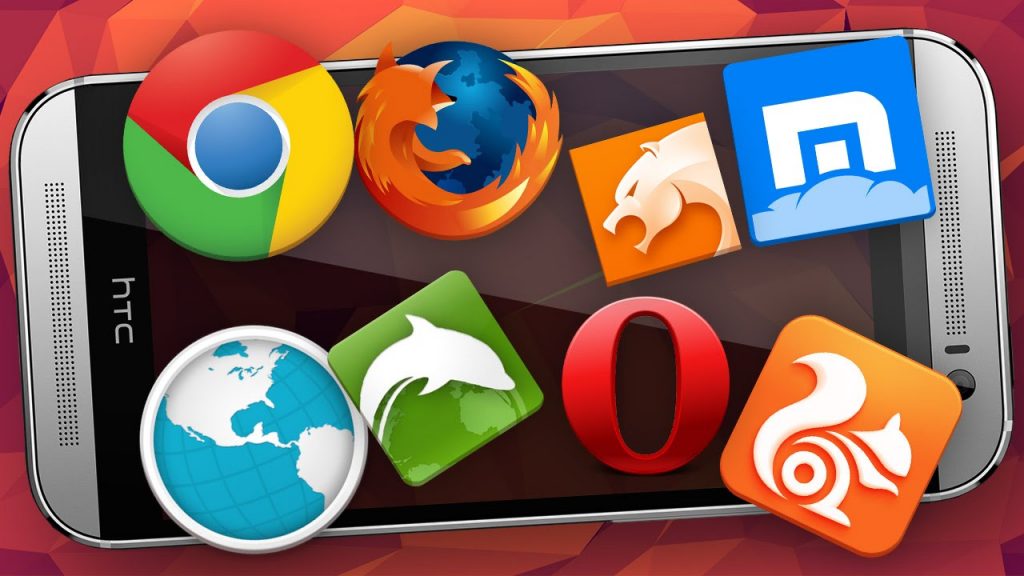
Как вариант – это иметь несколько браузеров на своем телефоне, чтобы можно было в любой момент переключаться между ними. Это же удобно и для использования нескольких учетных записей в одной социальной сети. Одними из лучших браузеров для Андроида являются: Google Chrome, Firefox, Opera, Dolphin, Яндекс Браузер.
Используем приложение Internet Speed Master
Приложение Internet Speed Master – это универсальный инструмент, с помощью которого можно повысить скорость соединения на вашем смартфоне. Утилита автоматически заменит некоторые настройки вашей сети, учитывая покрытие, возможные помехи и прочие нюансы, и позволит в разы повысить скорость интернета на телефоне. Требует наличие root-прав, поэтому перед использованием вам необходимо будет скачать его.
На данный момент приложение Internet Speed Master недоступно, поэтому его нужно будет скачать из проверенных источников, например, по нашей ссылке в Яндекс Диске. Перед этим вам нужно будет разрешить установку приложений из неизвестных источников на Андроиде.
Порядок работы с программой следующий:
- Загружаете программу на свой девайс и открываете;
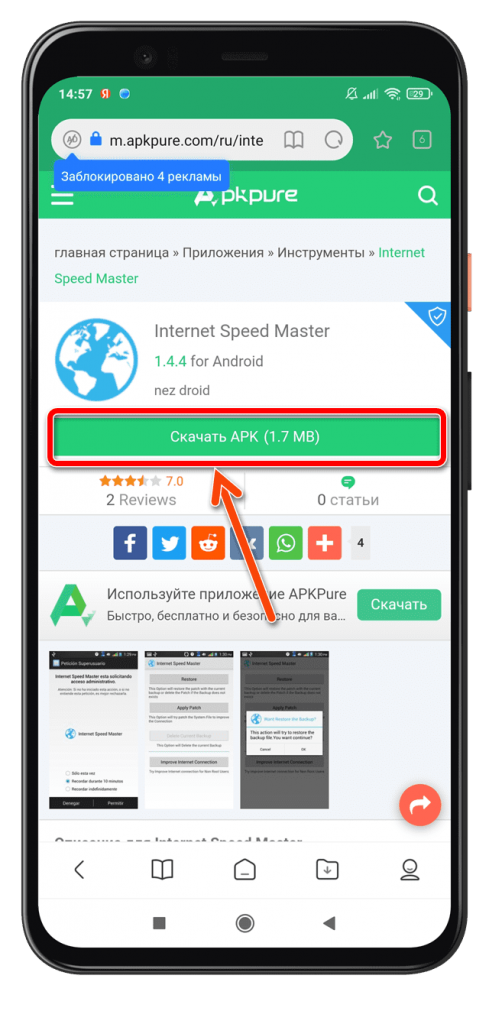
- Так как загрузка идет со стороннего сайта и этого приложения официально нет в Play Маркете, вам нужно будет скачать APK-файл, сохранить его на своем девайсе, после чего запустить процесс установки;
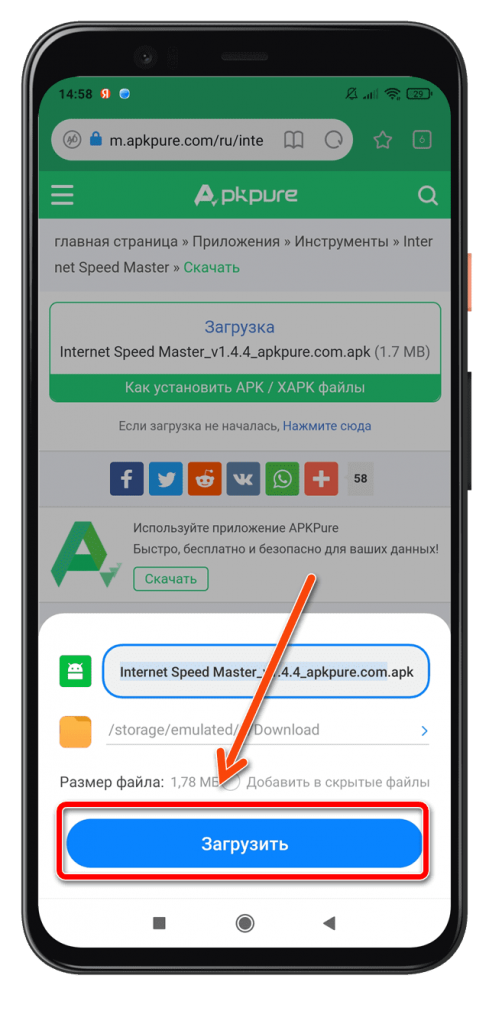
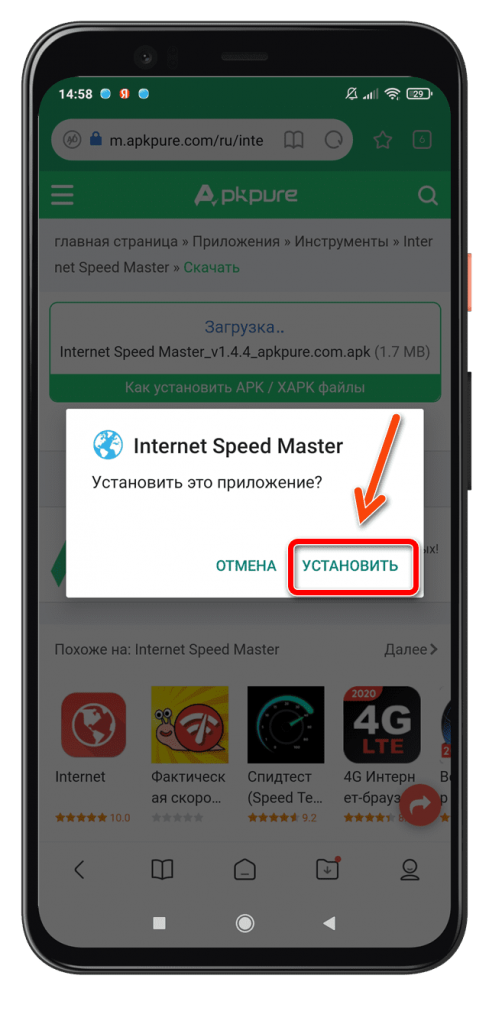
- При первом запуске вас предупредят, что приложение может ускорить интернет, однако может и не сработать вовсе. Нажимаете «Ок»;
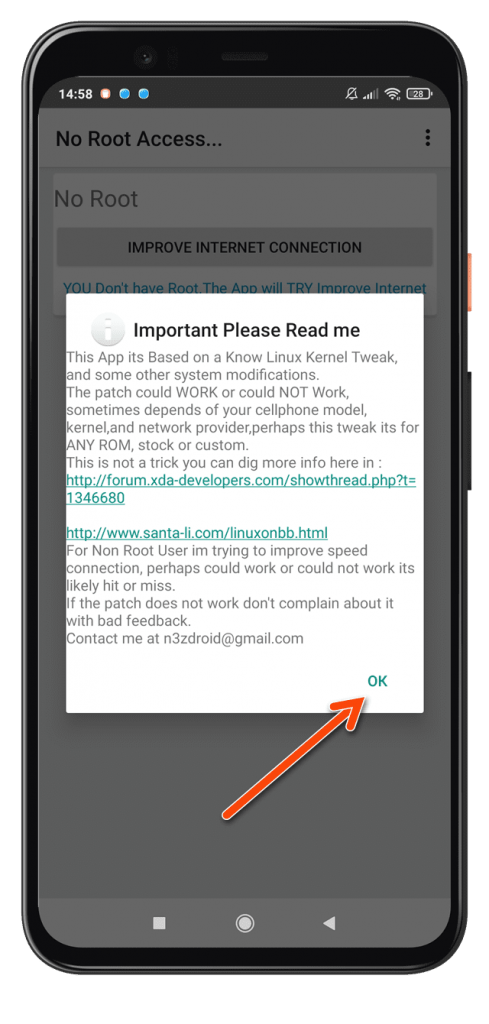
- Если у вас не будет Root-прав на смартфоне, вы можете нажать вкладку Improve Internet Connection и нажать «Ок» в появившемся окошке;
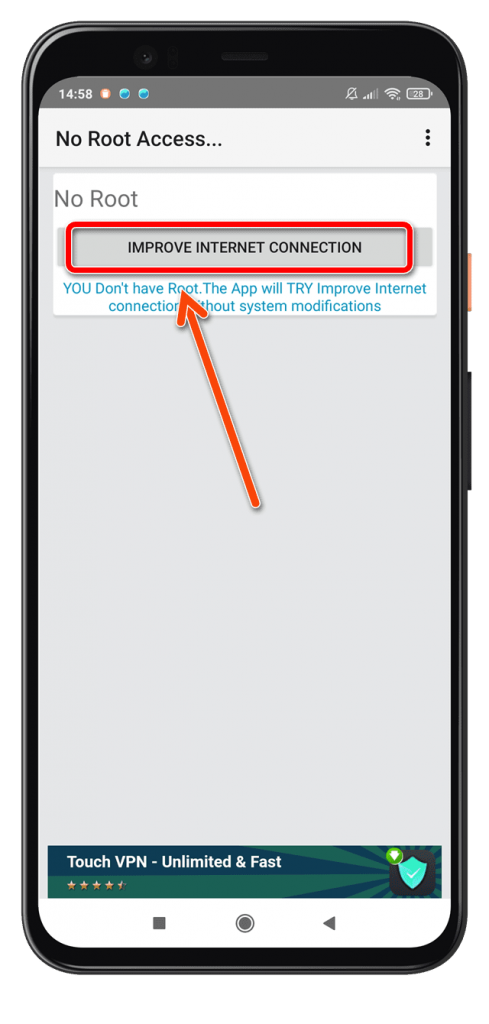
- Если же у вас есть Root-права, то надо будет нажать вкладку Apply Patch и перезагрузить свой девайс.
После этих действий еще раз включите и выключите интернет на своем смартфоне, после чего проверьте скорость соединения. Ранее мы рассказывали, как проверить скорость интернета на Андроиде, и какие сервисы для этого лучше всего использовать.
Сброс настроек сети
Вы можете сбросить настройки сети на Андроиде, чтобы исключить возможные проблемы и перезапустить мобильное соединение или беспроводное по Wi-Fi. Именно поэтому на телефонах с Андроидом предусмотрен отдельный пункт для этого:
- Зайдите в «Настройки» вашего гаджета;
- Выберите пункт «Сеть и Интернет»;
- Далее кликните по вкладке с тремя точками, чтобы выбрать дополнительные настройки и нажмите «Сброс настроек сети»;
- Подтвердите операцию сброса.
Например, на телефонах Xiaomi на MIUI 12 это делается таким образом:
- Зайдите в «Подключение и общий доступ»;
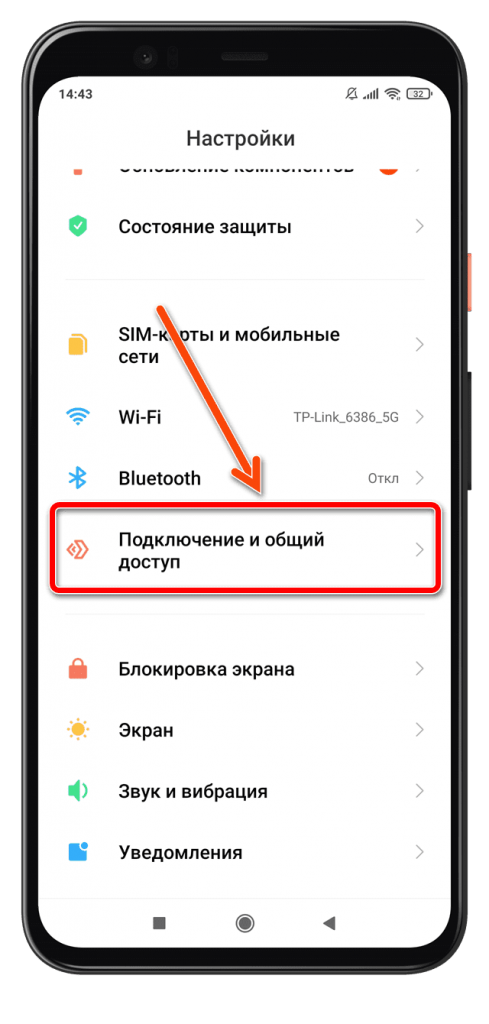
- Далее кликните по вкладке «Сброс Wi-Fi, мобильной сети…»;
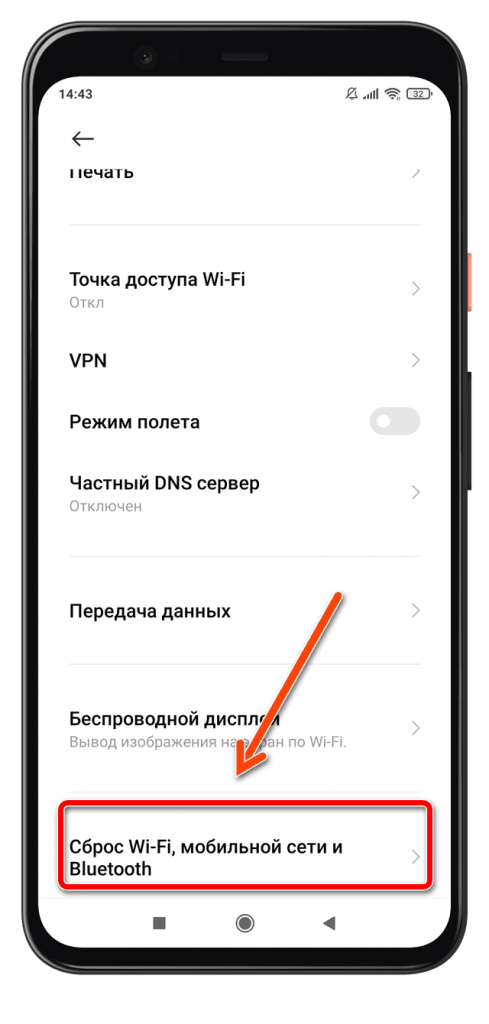
- Здесь внизу нажмите пункт «Сбросить настройки» и подтвердите операцию.
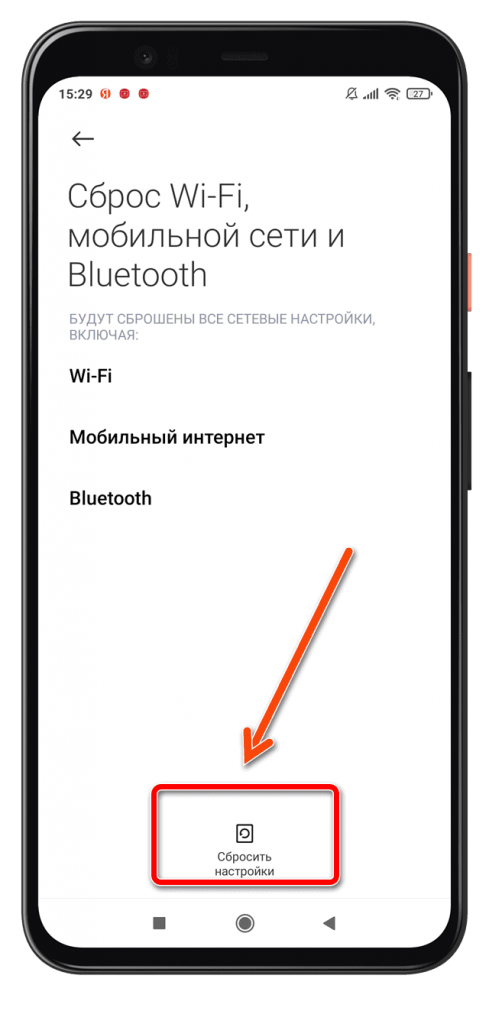
На этом процесс сброса настроек закончен. Если не у вас немного другие пункты меню, то просто в поиске настроек введите запрос «сброс», и там высветится похожий пункт.
Внимание! Не путайте сброс настроек сети со сбросом до заводских настроек на Андроиде, потому что это совершенно разные операции.
Ускоряем интернет на Андроиде через инженерное меню
Суть этого метода заключается в том, что вы через инженерное меню на Андроиде поменяете предпочтительный вариант подключения к сети, например, по 4G, однако здесь нужно учитывать некоторые важные нюансы:
- На своем гаджете перейдите в раздел набора номера;
- Введите команду *#*#4636#*#*;
- Вы попадете в инженерное меню своего телефона, где вам нужно будет перейти в раздел «Информация о телефоне»;
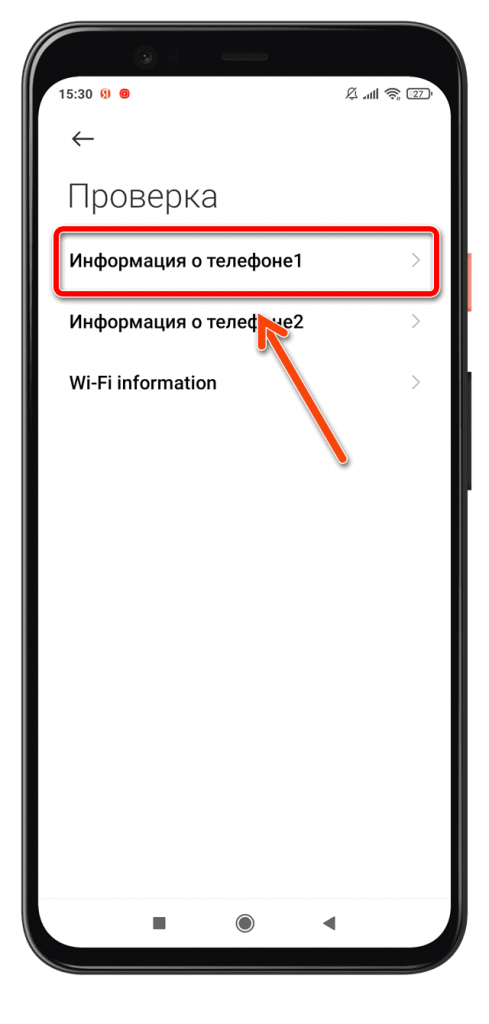
- Далее вам нужно найти пункт «Настроить предпочтительный тип сети» или типа того (на разных версиях Android инженерное меню отличается);
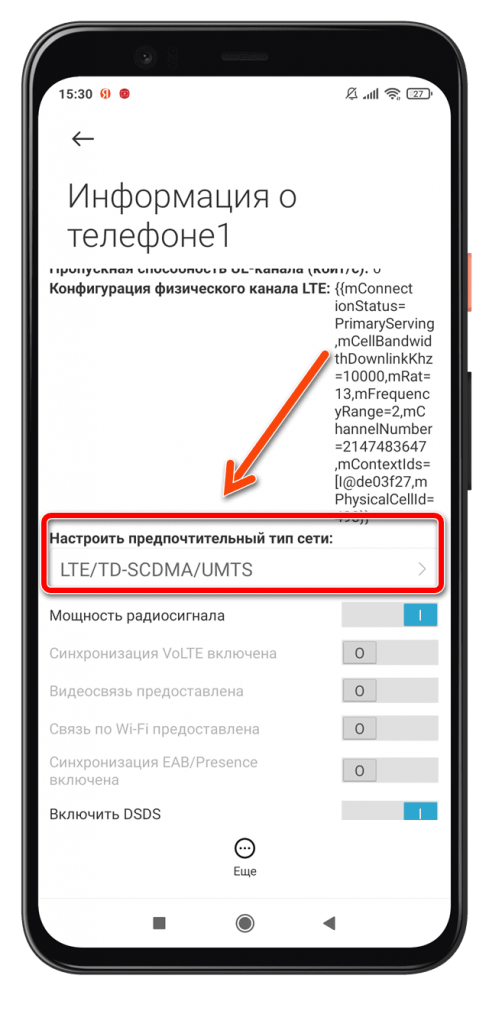
- Теперь в списке выбираете 4G/3G. Только не выбирайте тот тип, где будет LTE ONLY или просто 4G, потому что в таком случае абоненты не смогут до вас дозвониться, да и вы позвонить не сможете, если всегда в приоритете будет установлен только 4G.
Кстати, ранее мы вам уже рассказывали в этой статье про смену настроек оператора, однако иной раз через инженерное меню работает лучше.
Подключаемся к другой точке доступа
Ваше подключение к интернету осуществляется через Wi-Fi? Тогда попробуйте подключиться к другой точке доступа, чтобы исключить возможный вариант замедления интернета на самой точке Wi-Fi, особенно, если это открытая общедоступная сеть.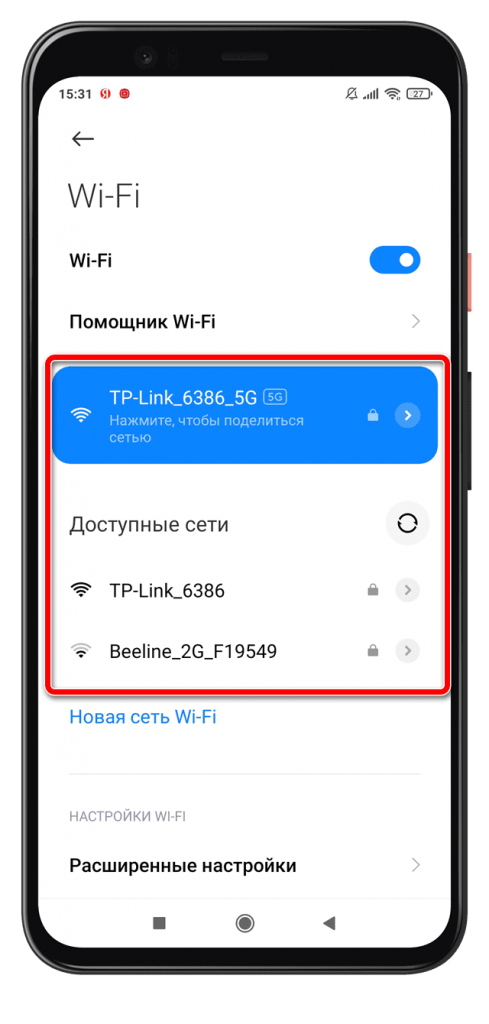
Ограничьте количество подключаемых устройств
Опять же, если у вас подключение осуществляется с мобильного телефона через беспроводную точку доступа Wi-Fi, и у вас есть доступ к ее настройкам (роутеру), то просмотрите, какие устройства еще подключены, чтобы понять, какая нагрузка идет в целом на сеть. Зачастую к одному роутеру подключено слишком много девайсов, каждый из которых нагружает сеть и в итоге она снижается, так как пропускная способность интернета попросту не может выдать больше.
Опция «Сократить трафик» в браузере для телефона
В настройках большинства браузеров для Android можно использовать опцию «Сокращения трафика», позволяющая значительно уменьшить количество данных, передаваемых и принимаемых в обозревателе. Мы рассмотрим на примере браузера Google Chrome:
- Зайдите в «Настройки» своего браузера, кликнув вверху иконку;
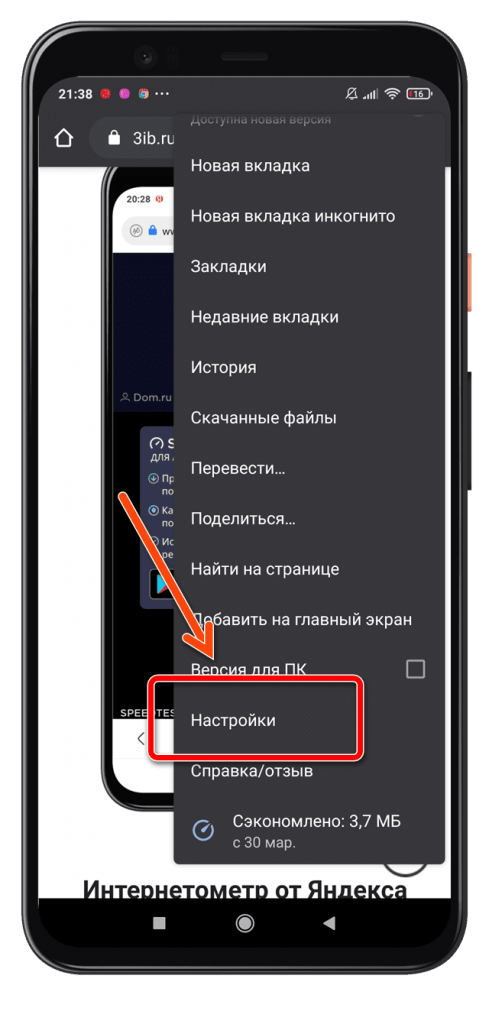
- В списке параметров найдите пункт «Упрощенный режим» и активируйте его;
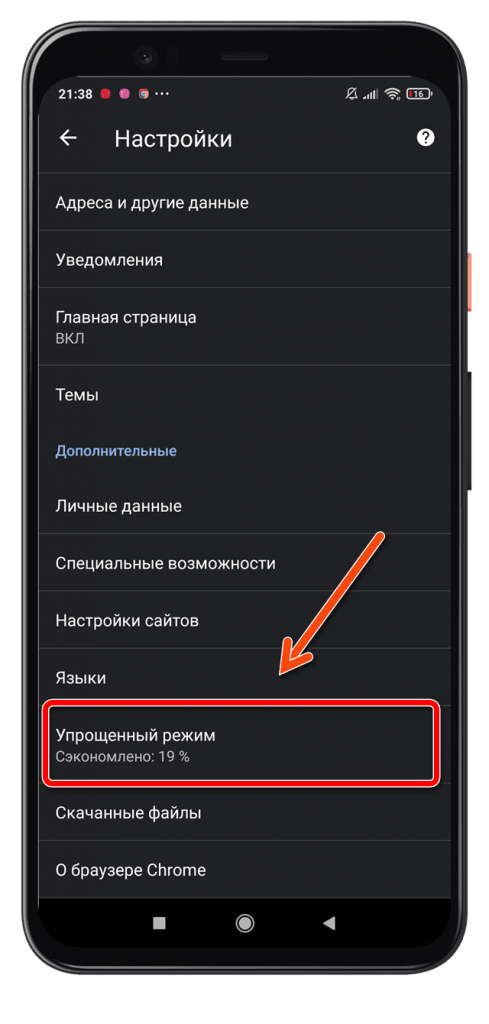
- С этого периода весь трафик в браузере Google Chrome будет расходоваться меньше, причем вы сможете в разделе статистики посмотреть, сколько именно МБ или ГБ было сэкономлено.
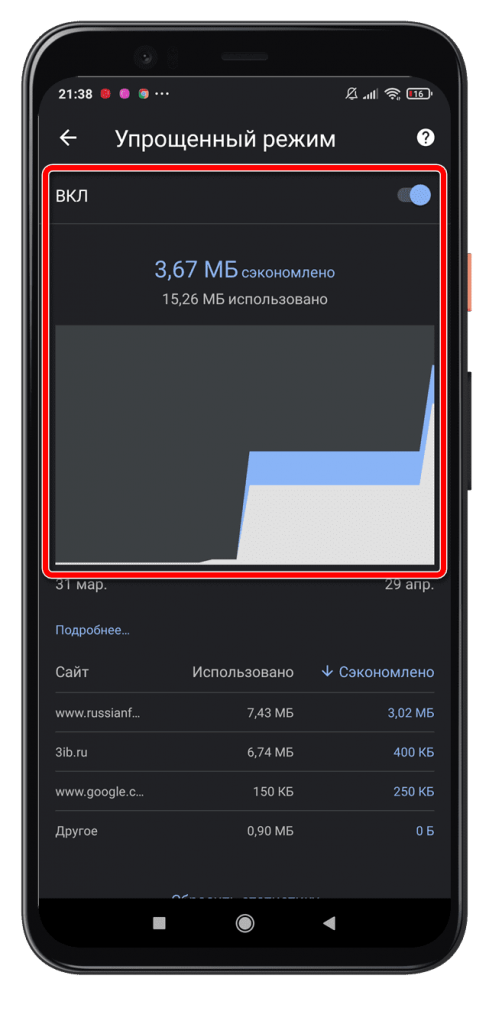
Если вдруг возникнут проблемы с отображением данных в браузере, попробуйте отключить данную опцию.
Включаем блокировщик рекламы
Как вы понимаете, на скорость интернета телефона влияет и количество информации, загружаемой из браузеров и прочих приложений. Например, когда вы заходите на определенный сайт, помимо основной информации грузится еще и реклама, и если у вас и без того не особо хороший интернет, то реклама будет забирать еще больше трафика и «забивать» канал передачи данных. Рекомендуем вам установить блокировщик рекламы для Андроида. Вот несколько из лучших вариантов:
- Adguard;
- Adblock Plus;
- Adway.

Есть и другие варианты блокировки рекламы на телефоне, но это лучшие инструменты для решения подобных проблем.
Меняем сотового оператора
К сожалению, проблема может быть в сотовом операторе, например, когда место, где вы живете или постоянно находитесь, не входит в зону покрытия вашего оператора. В этом случае нужно посмотреть альтернативные варианты у других провайдеров и тоже на официальном сайте ознакомиться с зоной покрытия, чтобы там, как минимум, был 3G, а лучше 4G.
Внимание! Вы можете перейти от одного оператора к другому, сохранив за собой номер телефона, поэтому сейчас можно смело менять не только тарифные планы, но и всю компанию, где вы обслуживаетесь.
Вирусы на Андроиде
Еще одна возможная причина, из-за которой у вас низкая скорость интернета на телефоне – это вирусы. Рекомендуем вам проверить телефон Андроид на вирусы, установив один из лучших антивирусных продуктов, например, Kaspersky, Dr.Web, Avast. В некоторых случаях помогает только полный сброс настроек на Андроиде, поэтому после проверки антивируса, в случае, если будет найдено много вредоносного ПО, потребуется очистка. Если же даже антивирус не поможет, делайте полный сброс до заводских настроек.
Как видите, причин, из-за которых на телефоне низкая скорость соединения, очень много, и в каждом случае может быть еще сотня факторов. Однако даже наши рекомендации из всего списка должны помочь вам решить проблему. Если у вас есть свое универсальное решение, напишите о нем в комментариях, и мы обязательно добавим его в список.



 (4 оценок, среднее: 3,25 из 5)
(4 оценок, среднее: 3,25 из 5)



Добрый день, меня зовут Антон. Нас заинтересовал Ваш сайт. Мы хотели бы с вами поработать на взаимовыгодных условиях. К примеру мы бы хотели разместить статью или новость на вашем сайте про наш сайт. Скажите это возможно? Какие еще варианты у вас есть?
Статья написана доступным языком, любой пользователь мобильного телефона сможет проделать данный инструкции. Я, например, не знала что можно почистить кэш и что есть специальный программы для блокировки рекламы. А то рекламы слишком много в нашей жизни в последние время.
В последнее время сильно начал тупить интернет, оказывается нужно было просто очистить кеш. Теперь пользуюсь специальной программой для очистки и все ок. Спасибо автору статьи за полезную информацию.
Эта статья идеально подходит для тех, кто часто сталкивается с медленным интернетом, это меня очень раздражает, я прочитал эту статью, ее легко понять, и я сразу же практикую ее на своем мобильном телефоне, это очень полезно, потому что это легко сделать с помощью иллюстраций в этой статье
Некоторыми способами описанными в статье я пользуюсь постоянно — очищаю кэш и т.д. Но меня заинтересовал другой вопрос, хочу купить и установить на телефон еsim и насколько такая симка будет помогать или наоборот тормозить производительность смартфона ?
Хоть кто-то описал все варианты в одной статье. Но вот есть вопросик. Если я оплачиваю безлимит на сутки, то он шустрей. Чем просто по пакету. Почему?
Я пользуюсь практически всеми методами, что описаны в статье, но в основном конечно, чищу кэш , затем удалил все приложения которые не нужны, а которые вшиты, но не пользуюсь просто их остановил, как некоторые фоновые процессы, ну и конечно не забываю обновлять браузер.
Благодаря статье разобралась в волнующем вопросе. Я не знала про приложения, что используют интернет даже когда ними не пользуешься. Сейчас удалю у себя лишние, спасибо!
Прочитала статью. Информация подана информативно и доступно. Впервые узнала что можно почистить кэш и что есть специальные приложения для блокировки рекламы. А то рекламы в последние время слишком много в нашей жизни.
Статья написана доступным языком, любой пользователь мобильного телефона сможет проделать данный инструкции. Я, например, не знала что можно почистить кэш и что есть специальный программы для блокировки рекламы. А то рекламы слишком много в нашей жизни в последние время.
Статья написана доступным языком, любой пользователь мобильного телефона сможет проделать данный инструкции. Я, например, не знала что можно почистить кэш и что есть специальный программы для блокировки рекламы. А то рекламы слишком много в нашей жизни в последние время.
Все описанные методы вполне себе рабочие и еще в совсем современных моделях телефонов, можно использовать электронную сим карту, а это однозначно добавляет скорости интернета. Я в основном пользуюсь программой, которая комплексно чистить телефон от лишнего и от этого скорость интернета, всегда на уровне.
Огромное спасибо! С помощью ваших инструкций быстро разобрался в чём прблема и исправил её.
Огромное спасибо! С помощью ваших инструкций быстро нашёл проблему и исправил её.
Лично мне помогло очень сильно, замена сим карты на современную и периодическое обслуживание своего смартфона. Т.е очистка кэша, удаление или остановка не нужных или временно ненужных программ и при работе в интернете, это конечно правильный браузер, который сильно экономит траффик и скорость
Статья очень полезная, для всех пользователей Недавно сама столкнулась с такой проблемой, вызывала специалиста , а была банальная проблема Надо было сбросить настройки и заново набрать
Я пользуюсь почти половиной того, что описал автор в статье для поддержания своего смартфона в рабочем состоянии и чтобы всегда скорость интернета была на уровне. Просто это нужно делать периодически и своевременно и тогда и смартфон будет работать как и положено
Весь телефон перекопал, что только не попробовал, а в итоге пришлось менять сим-карту. С yota на tele2. Вот тогда реально заработало, а то в городе еле ловит, в деревне так вообще пол часа картинку загружаешь.
Я обычно за своим смартфоном слежу и вовремя и кэш очищаю и фоновые программы отключил. Но пару моментов в статье на заметку взял и буду при случае использовать. Но лично у меня скорость замедляется в основном при слабом сигнале сети.
Достаточно много полезной информации и несколько моментов даже и не знал, но теперь буду использовать. У меня в основном скорость тормозится из за плохого сигнала или из за перегруженного канала у оператора сотовой связи, а так за телефоном слежу и все делаю и кэш браузера очищаю и фоновые программы отключил и т.д.
Где же Вы раньше были?)))
Я когда-то чуть телефон не разбила из-за медленного интернета, а оказалось, что надо было просто поменять сим-карту)
Спасибо за полезную статью!
Я даже и не думала, что из-за кэша может тупить интернет!
Тип сети в моем мобильном телефоне был LTE, но после удаления приложений, которые использовали интернет-трафик, скорость моего мобильного интернета значительно увеличилась. Спасибо
Тип сети в моем мобильном телефоне был LTE, но после удаления приложений, которые использовали интернет-трафик, скорость моего мобильного интернета значительно увеличилась. Спасибо за эту полезную статью.
Давно в своем техно я видел, что загрузка интернета очень медленная, поэтому решил поискать подробнее по теме. Я прочитал эту статью, и благодаря этому моя скорость интернета улучшилась после выполнения этих шагов.
Спасибо за статью. Полезно, познавательно.
Последние года как то когда уже появилось 4G то проблем скорости не наблюдаю.
Полезная статья, весь день потратил, пока не наткнулся на ету статью. Спасибо! Мне помогло и я очень доволен!
У меня уже несколько месяцев были проблемы с подключением к Интернету, оно было слишком медленным. Я устал и начал исследовать, как его улучшить, каким-то образом я пришел к этой статье, которая, честно говоря, мне кажется очень полной по сравнению с другими, я начал читать внимательно, шаг за шагом (хотя все хорошо объяснено) и смог решить моя проблема. . Хорошее подключение к Интернету очень необходимо для моей работы, и я очень ценю информацию в этой статье, которая помогла мне решить эту проблему, так как для меня это было большим неудобством.
Эта статья предлагает полезные советы для оптимизации соединения. Очень полезно знать, как очищать кэш приложений, использовать специальные приложения-ускорители и настраивать DNS-сервера. Эти методы могут помочь ускорить загрузку страниц и улучшить интернет-опыт на Андроид-устройствах. Рекомендую всем, кто сталкивается с проблемами скорости интернета на своем телефоне, ознакомиться с этой статьей.
Нужна просто паменять апиратора или позванить апиратару и сказать что у вас интернетов нету, да. А потом нужно Нужна просто паменять апиратора или позванить апиратару и сказать что у вас интернетов нету, да. А потом нужно Нужна просто паменять апиратора или позванить апиратару и сказать что у вас интернетов нету, да. А потом нужно